
Операційна система Windows містить безліч прихованих функцій, які можуть значно покращити роботу з комп’ютером, надаючи вам основні інструменти та ярлики, про які ви, можливо, не знали. Розуміння закутків вашої операційної системи може допомогти вам заощадити час у сучасному швидкоплинному світі. Незважаючи на те, що Windows є однією з найпопулярніших операційних систем у світі, вона все ще має великий невикористаний потенціал. Ці пропозиції, які варіюються від комбінацій клавіш до системних утиліт, можуть допомогти вам максимально використати роботу з Windows.
Ці сім прихованих функцій Windows значно покращать роботу користувача, незалежно від того, чи хочете ви пришвидшити роботу комп’ютера, налаштувати робочий стіл або спростити своє життя.
Щоб покращити роботу з комп’ютером, використовуйте підсистему Android і шість додаткових прихованих функцій вікна.
1) Комбінація клавіш на панелі завдань
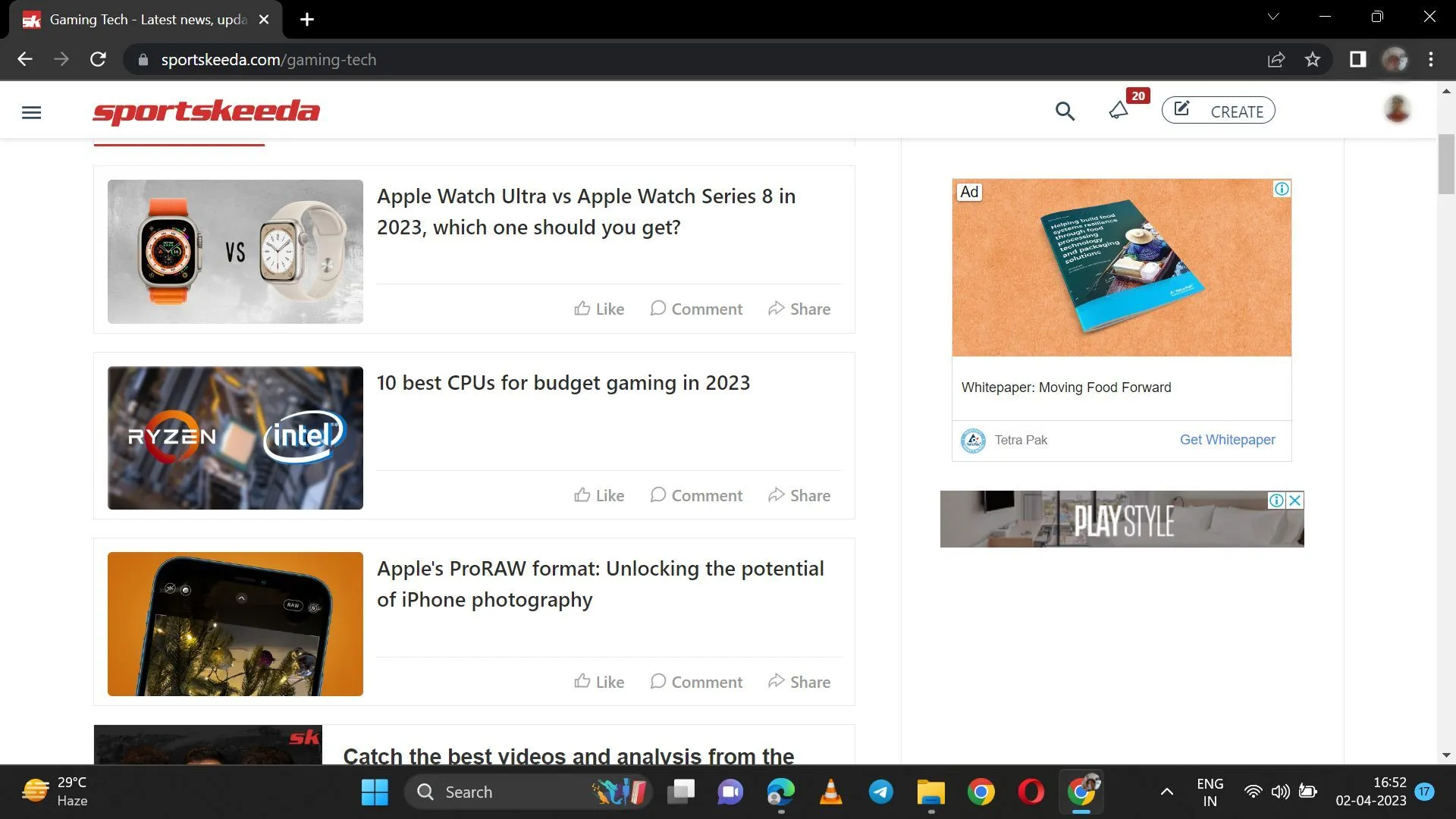
Сполучення клавіш на панелі завдань Windows — це непомічені функції Windows, які можуть підвищити вашу продуктивність і прискорити робочий процес. Для взаємодії з панеллю завдань використовуйте наведені нижче комбінації клавіш.
- Windows + T: вибере першу програму на панелі інструментів. Потім ви можете використовувати клавіші зі стрілками для навігації між іншими програмами.
- Windows + номер: відкриється програма, яка відповідає номеру на панелі завдань (наприклад, Win + 1 відкриє першу програму).
- Windows + Ctrl + номер: відкриється новий екземпляр програми, який відповідає номеру на панелі завдань.
- Shift + клацніть програму: відкриється новий екземпляр програми
- Ctrl + клацніть програму: це призведе до циклічного переходу між відкритими вікнами цієї програми.
2) Динамічне блокування
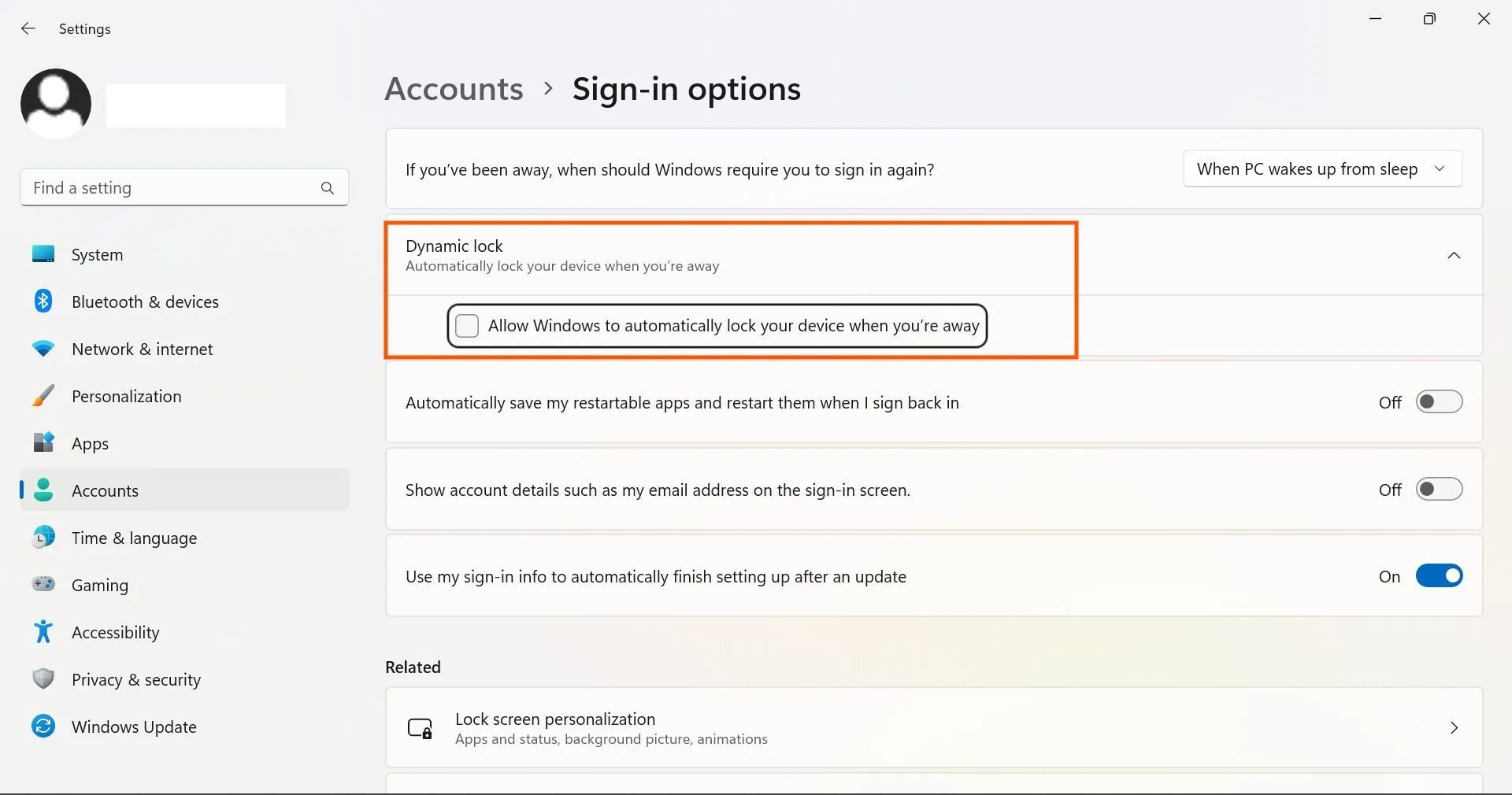
Функція динамічного блокування Windows — це функція безпеки, яка автоматично блокує ваш комп’ютер, коли ви залишаєте його. Ця функція визначає, коли вас більше немає біля комп’ютера, і негайно блокує екран, щоб захистити ваші дані.
Щоб увімкнути функцію динамічного блокування, виконайте такі дії:
- З’єднайте комп’ютер із пристроєм Bluetooth, наприклад телефоном.
- Після створення пари перейдіть у «Налаштування» > «Облікові записи» > «Параметри входу».
- Увімкніть «Динамічне блокування».
Поки смартфон підключено до ноутбука, він залишатиметься розблокованим. Коли ви підете, і ваш пристрій Bluetooth втратить зону дії, Windows автоматично заблокує ваш комп’ютер. Якщо ви часто залишаєте свій комп’ютер без нагляду та хочете захистити свої дані від незаконного доступу, ця прихована функція Windows може бути корисною.
3) Вкладка Emojis
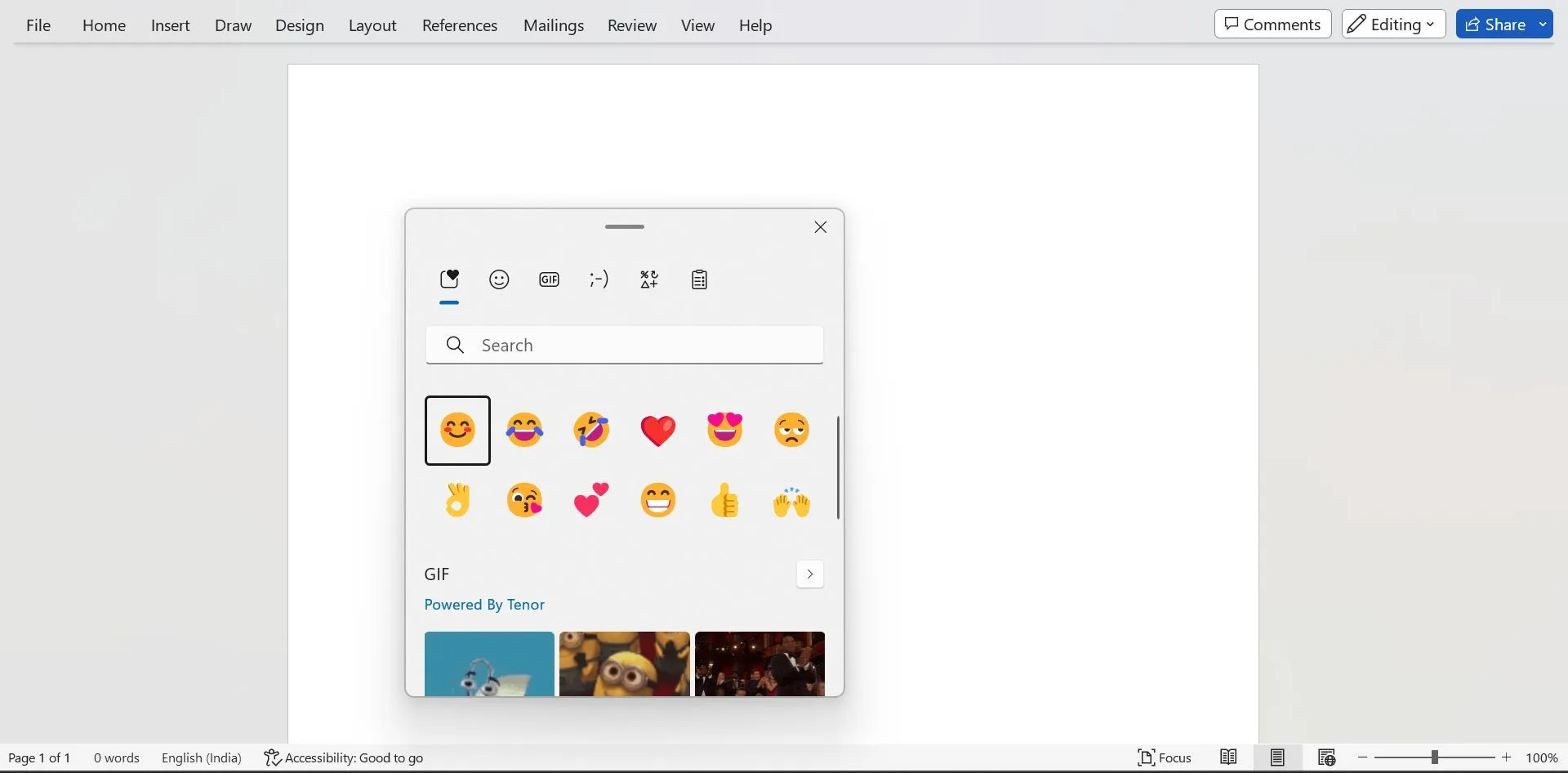
Вкладка Emojis — одна з багатьох прихованих функцій Windows, які можуть покращити роботу з операційною системою. Щоб зробити вкладку Emojis видимою, натисніть Windows + крапка (.). На екрані відобразиться вкладка Emojis.
На сторінці Emojis ви можете вибрати текстові сучасні emoji та gif для вставлення в текстове поле чи документ. Цей інструмент корисний для вираження емоцій або додавання візуальних компонентів до тексту.
4) Історія буфера обміну
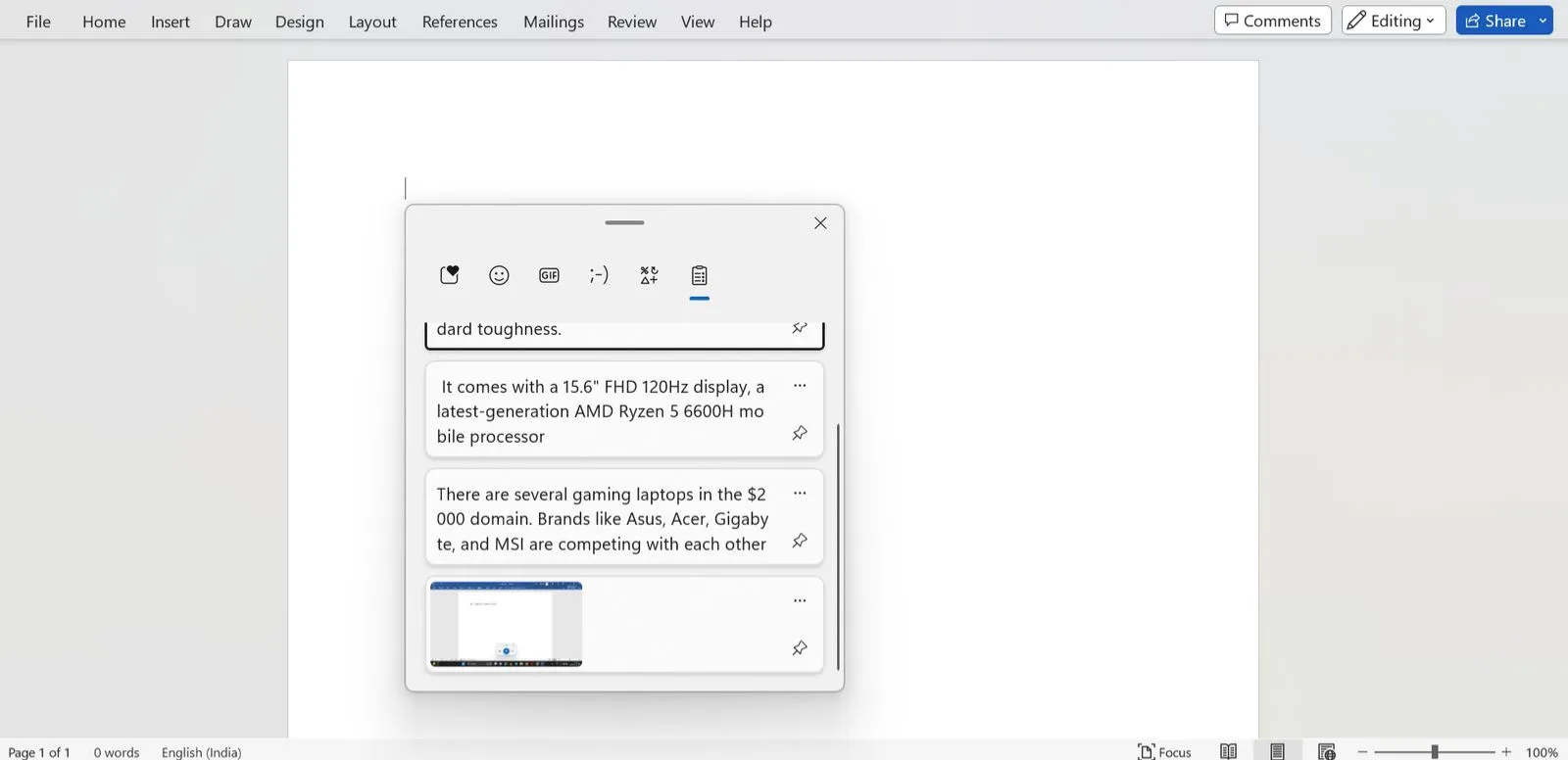
Одним із численних прихованих інструментів Windows, які можуть допомогти вам керувати копіюванням і вставленням, є історія буфера обміну. Щоб скористатися функцією буфера обміну, спочатку потрібно:
- Перейдіть до Налаштування > Система > Буфер обміну
- Увімкніть «Історію буфера обміну».
Тепер ви можете копіювати численні тексти, натиснувши кілька разів Ctrl + C. Потім натисніть Windows + V, щоб отримати доступ до історії буфера обміну. Тут можна переглянути список усіх скопійованих текстів і поточних знімків екрана та вибрати, який із них опублікувати.
5) Розумний голосовий набір
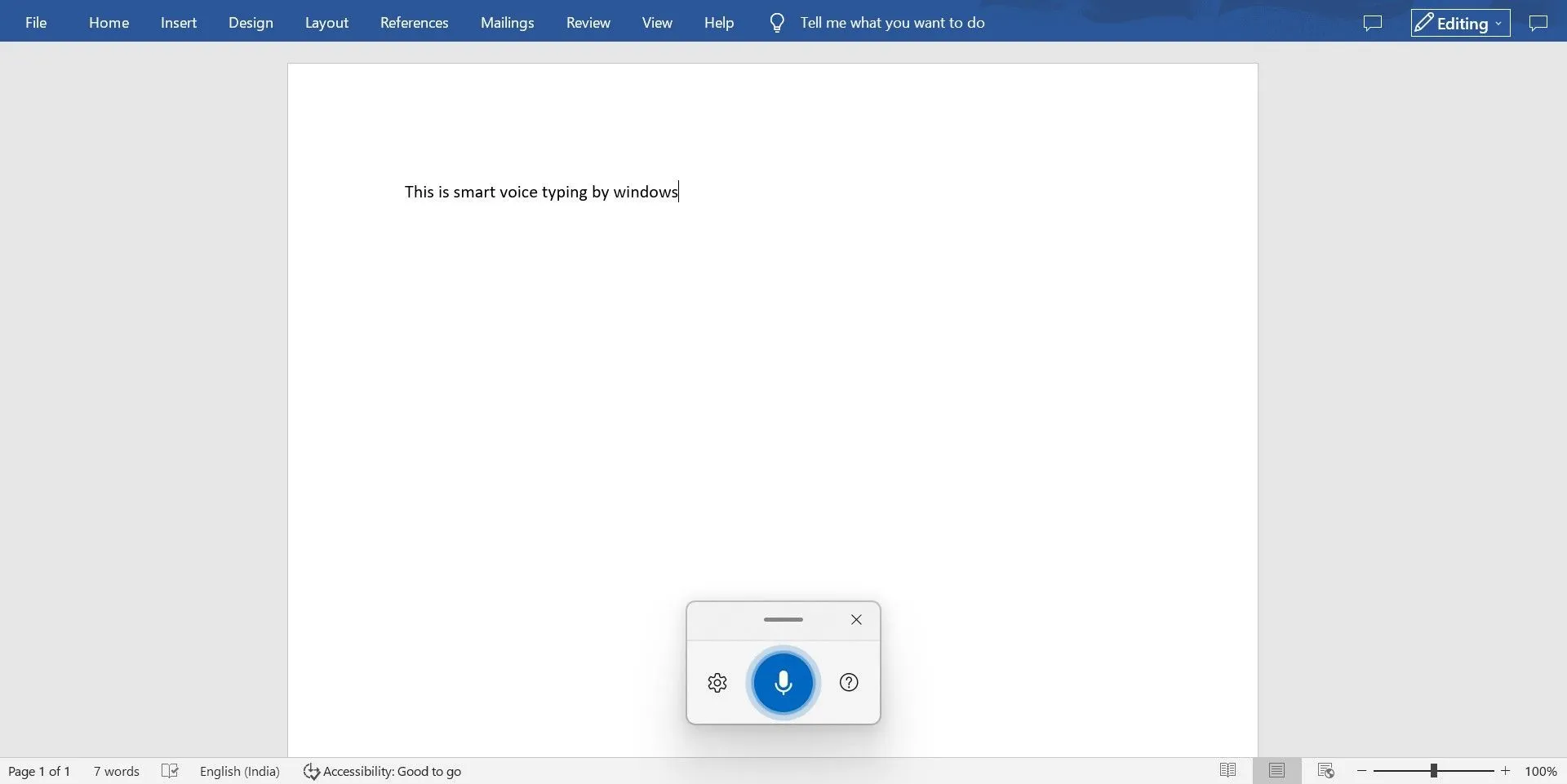
Це одна з тих секретних функцій Windows, яка повністю змінює спосіб друку. Ця функція дозволяє вам диктувати текст за допомогою голосу, що ідеально підходить для людей, які не люблять або мають труднощі з друкуванням. Щоб використовувати інтелектуальний голосовий ввід, потрібно спочатку запустити будь-який веб-сайт або програму для введення в Інтернеті. Потім натисніть Windows + H, щоб відкрити панель інструментів диктування та почати говорити.
Windows перетворить ваше мовлення на текст, який потім друкуватиметься в реальному часі. Голосові команди також доступні для таких дій, як форматування тексту та пунктуація.
6) Підсистема Windows для Android

Запуск програм та ігор Android на комп’ютері з ОС Windows потребує навігації складним програмним забезпеченням сторонніх розробників, таким як BlueStacks, LDPlayer або NoxPlayer. Microsoft і Amazon співпрацюють, щоб перенести програми Android у Windows 11, нещодавно випущену операційну систему. Тепер користувачі можуть плавно запускати свої улюблені мобільні програми на своїх комп’ютерах завдяки цьому новому включенню, прихованій функції Windows.
Зараз Amazon Appstore містить приблизно 1000 програм Android. Користувачі можуть завантажити будь-яку програму Android, завантаживши програмне забезпечення «Підсистема Windows для Android» із Microsoft Store.
7) Тремтіння вікна рядка заголовка
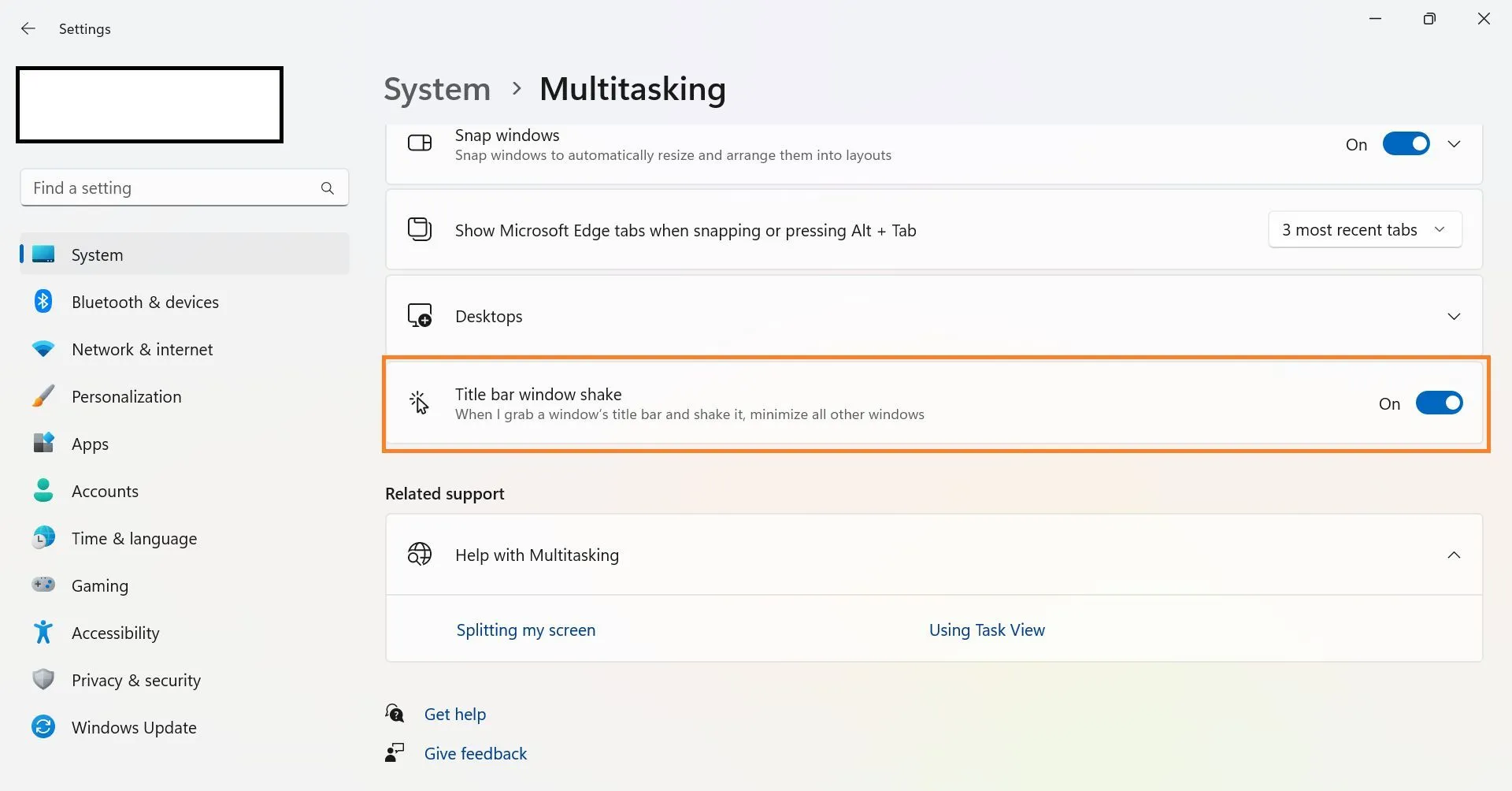
Однією з прихованих функцій Windows, яка допоможе вам підвищити продуктивність, є «тремтіння вікна рядка заголовка». Якщо ви працюєте з кількома вікнами, цей корисний інструмент дозволяє згорнути всі відкриті вікна на вашому ПК, окрім того, яке ви зараз використовуєте. Для початку ви повинні ввімкнути цю функцію, виконавши такі дії:
- Перейдіть до Налаштування > Багатозадачність
- Увімкніть «Трус вікна рядка заголовка».
Щоб скористатися цією функцією, просто потрясіть рядок заголовка активного вікна. Усі інші відкриті вікна будуть згорнуті автоматично.
Windows — це багатофункціональна операційна система, яка містить численні приховані функції, які покращують роботу комп’ютера. Сім секретних функцій Windows, згаданих у цій статті, є лише частиною багатьох доступних варіантів.




Залишити відповідь ▼